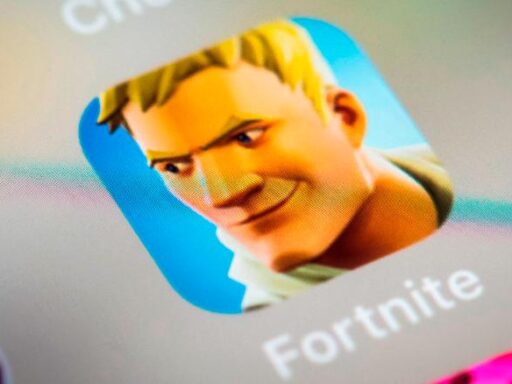La semana pasada compartimos nuestra “primera vista” al iPad Pro y al Magic Keyboard. Si no han leído el artículo, le recomiendo hacerlo antes de seguir leyendo.
Hoy quisiera, luego de un par de semanas de estar jugando con los dispositivos, compartir con ustedes 3 formas en que el Magic Keyboard ha cambiado la forma en que uso el iPad y cómo se compara con mi experiencia previa usando el iPad con el Smart Keyboard Folio -que es el teclado que había venido usando desde el 2018.

1 – Lo uso más como un “computador”
Hasta comienzos de año el iPad era mi equipo secundario. Lo usaba para llevarlo a reuniones, cuando me iba de viaje o para leer mi Flipboard (¿ya vieron las diversas revistas que tenemos allá?), ver películas y jugar algunos juegos. Era más mi backup.
Ahora, con el Magic Keyboard, debo confesar que lo estoy usando más como mi equipo principal y si bien sigo usándolo para leer y consumir contenido lo estoy usando más para producir, para escribir, para hacer tareas que antes hacía exclusivamente en mi MacBook.
Y es que la adición del trackpad ayuda. Es casi natural ver el trackpad y mover el mouse y utilizarlo más como un computador, a pesar de las diferencias de como funciona el cursor de iPadOS (esta semana voy a mostrarles lo que más me ha gustado de iPadOS 14 así que pendientes).
2 – Lo uso en más ángulos

Debo confesar que no me había dado cuenta la necesidad de tener más ángulos de visión que los 2 que ofrece el Smart Keyboard Folio. Pero ahora, con el Magic Keyboard he notado lo útil que es tener una bisagra que me deja poner la pantalla en el ángulo que uno quiera. Bien sea para escribir, para ver una película o para hacer una videollamada. Esa libertad adicional es bien interesante.
3 – Lo uso más de noche
Mi única queja del Smart Keyboard Folio, con el que he venido trabajando desde hace casi 2 años, es que no tiene retroiluminación de las teclas y esto limitaba el poder trabajar en ciertas condiciones.
Por ejemplo, en un avión de noche o en la cama cuando mi esposa ya estaba durmiendo. ¿Por qué? Porque tocaba prender la luz para poder ver las teclas (por mucha memoria que uno tenga).

El Magic Keyboard soluciona ese problema. Y es divino de noche y es perfecto en la oscuridad. Y la mezcla del teclado iluminado con el modo oscuro de iPadOS en serio funciona muy bien para trabajar de noche.
Eso sí, es importante resaltar que este teclado gasta MUCHA más batería del iPad que el Smart Keyboard Folio, precisamente por esta característica.
4 – Lo uso más sin adminículos ni forros (y eso me ha traído gratos recuerdos)

En mi vida tecnológica hay algunos momentos que han sido excepcionalmente importantes y que han quedado marcados para siempre. Uno de ellos fue cuando abrí la caja del iPad original y lo sostuve por primera en mis manos.
Recuerdo esa sensación de asombro -a pesar de haber visto el video del lanzamiento y los videos del producto y cuanto review había en internet- que sentí cuando lo prendí. Era una mezcla de asombro, de gratificación y de “wow”.
Desde hace muchos años no usaba un iPad sin forro. Rara vez le quitaba el Smart Keyboard Folio a mi iPad Pro y por ende se me había olvidado ese sentimiento que uno siente al tocar el aluminio, al sostener esa gran pantalla, desnuda, en las manos. Al sentir lo delgado y lo liviano que es.
A diferencia del Smart Keyboard Folio el Magic Keyboard no se dobla hacia atrás. No es posible dejarlo puesto si usted quiere tomar el iPad y manipularlo con ambas manos o usarlo como un cuaderno y tomar apuntes con el Apple Pencil (gracias a las nuevas funcionalidad de iPadOS14).
El Magic Keyboard es más una base para dejar en el escritorio y poner el iPad cuando se va a sentar a trabajar en él en modo “computador”. Tan es así que tiene un puerto de carga que usted puede dejar permanente conectado de tal manera que cada vez que pone su iPad sobre el teclado este comienza a cargarse.
Pero si se va a sentar a leer las noticias, o va a navegar un rato, o quiere tomar una foto o video, o quiere medir algo usando el sensor LiDAR que trae el nuevo iPad Pro, o va a jugar algún juego o va a tomar notas con el lápiz no hay mucho más remedio que soltar el iPad del teclado y usarlo sólo.
Me ha costado acostumbrarme. Me preocupa que se me caiga, que se me raye. Pero por otro lado vuelvo y siento esa sensación de asombro que me producía el iPad original y que ahora veo potenciada con el lápiz y la mega pantalla de 12″.
Conclusiones
Siento que es extraño que Apple haya sacado este teclado -que convierte el iPad más en un computador- ad portas del lanzamiento de iPadOS 14 y todas las mejoras que Scribble ofrece para el Apple Pencil. Pero creo que hace parte de ese movimiento interno para convertir el dispositivo en algo super flexible que hemos venido viendo desde la llegada del Apple Pencil original y de la bifurcación de iOS y iPadOS.
Creo que si usted quiere poder usar el iPad como su dispositivo principal, el Magic Keyboard es una gran opción. El teclado iluminado, el trackpad y la versatilidad de la bisagra son perfectas para ese escenario.
Pero si usted tiene su iPad como un dispositivo secundario, para salir, para tomar notas, para llevárselo a reuniones y de viaje, creo que el Smart Keyboard Folio es una mejor opción.
Entre gustos no hay disgusto. Pero sí hay versatilidad.
Compatibilidad
Casi se me olvida. El Magic Keyboard es compatible con el iPad Pro de 12,9 pulgadas (3.ª y 4.ª generación) y el iPad Pro de 11 pulgadas (1.ª y 2.ª generación). Es decir que si usted tiene un iPad Pro del 2018 y quiere ganarse las funcionalidades del trackpad y la retroiluminación sólo tiene que comprar el teclado.
Pero si se compró un iPad Pro de los nuevos y quiere algo más light aún puede comprar el Smart Keyboard Folio.
Es más, si quiere ver todas las opciones de teclados oficiales de Apple que hay para su iPad puede hacer la nueva página que ha lanzado la compañía.